PrzeglądPrzegląd
Ten przewodnik przeprowadzi Cię przez migrację danych z Drip na Klaviyo. Chociaż Klaviyo nie ma wbudowanej integracji z Drip, możesz wyeksportować swoje dane z Drip i przesłać je do Klaviyo.
Migruj swój profil Drip, tworząc i eksportując kilka segmentów osób Drip. Po pierwsze, utworzysz Drip segment osób, które subskrybują marketing e-mailowy. Następnie wyeksportujesz te profile, aby załadować je do listy newsletterów Klaviyo (opt-in). Utworzysz również Drip segment osób, które wycofały subskrypcję na marketingowy e-mailowy i dodasz te profile do swojej listy profili Klaviyo Suppressed.
Oprócz migracji profilu Drip, musisz również przenieść szablony e-mailowe Drip na stronę Klaviyo. Gdy wszystkie informacje zostaną przeniesione na stronę Klaviyo, możesz rozpocząć zamykanie konta Drip.
Ten przewodnik przeprowadzi Cię przez migrację danych z Drip na Klaviyo. Podczas migracji listy Drip pamiętaj, że głównym celem migracji danych jest zapewnienie, że wszystkie istotne kontakty i pola są reprezentowane w Klaviyo, a wszelkie wyłączone kontakty są traktowane jako takie w Klaviyo. Poniżej przedstawiamy zalecane podejście, które pozwoli Ci przesłać kontakt Drip do Klaviyo i traktować różne kontakty jako wycofać subskrypcję w oparciu o status kontaktu w Drip. Zalecamy również sprawdzenie , w jaki sposób Drip definiuje te statusy, abyś mógł zweryfikować jakość danych w Bronto i upewnić się, że to podejście do przesyłania aktywni, wycofać subskrypcję, bounces i ograniczenie jest zgodne z zamierzonym użyciem Klaviyo.
Ten przewodnik zawiera ogólne wskazówki dotyczące migracji danych z Drip na Klaviyo. Skontaktuj się z Drip pomoc, aby uzyskać najbardziej aktualne instrukcje eksportowania danych Drip.
Lista kontrolnaLista kontrolna
Skorzystaj z tej listy kontrolnej jako przewodnika po migracji danych Drip do Klaviyo:
- Utwórz Drip segment aktywnych osób, które subskrybują marketing e-mailowy. Wyeksportuj tę listę jako CSV i odpowiednio ją sformatuj.
- Prześlij ten plik CSV do listy na stronie Klaviyo.
- Utwórz Drip segment aktywnych osób, które wycofały subskrypcję. Wyeksportuj tę listę jako CSV i odpowiednio ją sformatuj.
- Prześlij ten plik CSV wycofać subskrypcję na swoją Klaviyo ograniczenie listy.
- Przenieś swoje szablony e-mailowe z Drip na Klaviyo.
- Zachowaj swoje konto Drip.
Eksportuj swoją aktywną listę subskrybentów Drip e-mailEksportuj swoją aktywną listę subskrybentów Drip e-mail
Ponieważ grupowanie aktywnych osób Drip nie koreluje bezpośrednio z zaangażowanym profilem Klaviyo, musisz utworzyć profil Drip segment aktywnych osób, które subskrybują marketing e-mailowy. Wyeksportuj tę stronę segment jako CSV, aby móc ją sformatować w celu przesłania na listę Klavyio.
Na swoim koncie Drip przejdź do sekcji Osoby i kliknij zakładkę aktywni.
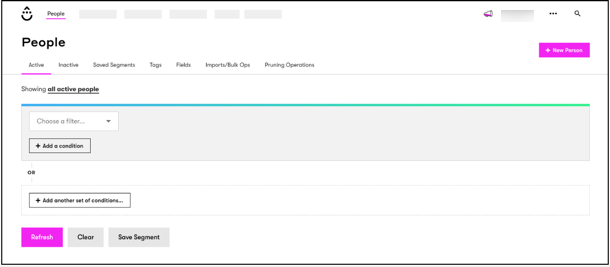
Kliknij listę rozwijaną i wybierz osoby podskrybujące marketing e-mailowy. Spowoduje to utworzenie strony segment wszystkich aktywnych osób, które wyraziły zgodę na otrzymywanie wiadomości e-mail.
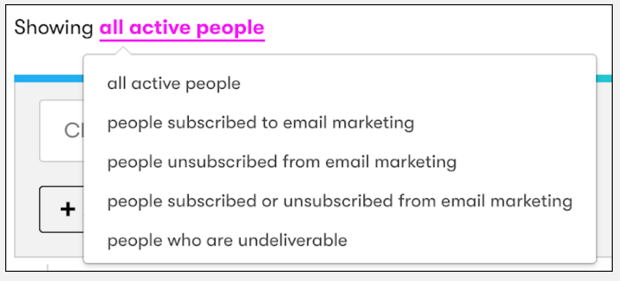
Kliknij przycisk Akcje i wybierz opcję Eksportuj do CSV. Następnie kliknij przycisk OK. Drip prześle plik CSV pocztą elektroniczną na adres podany na Twoim koncie Drip w sekcji Informacje ogólne.
Te pola segmentacji zostaną automatycznie uwzględnione w twoim pliku eksportu Drip CSV:
- Token
- Adres e-mail
- Strefa czasowa
- Status
- Utworzono w dniu
- Potwierdzone w dniu
- Znaczniki
- Pola niestandardowe
- Kampanie
- Strona odsyłająca
- Adres URL lądowania
- Adres IP
- Najlepszy wynik
- wartość życiowa
- Identyfikator użytkownika
Możesz również wyświetlić instrukcje dotyczące eksportowania listy aktywni na Drip centrum pomocy.
Sformatuj CSV do importowania
importuj
Musisz sformatować każdy plik CSV, który importujesz
do Klaviyo. Aby to zrobić, otwórz plik CSV i przeczesz listę, zwracając szczególną uwagę na nagłówki kolumn:
- Nagłówki kolumn powinny znajdować się w pierwszym wierszu pliku CSV. Jeśli Drip doda dodatkowe wiersze przed nagłówkami kolumn, usuń je.
- Twój plik CSV musi zawierać kolumnę "Adres e-mail" lub "Adres e-mail".
- Możesz dodać kolumnę "Imię" i "Nazwisko".
- Dołącz wszelkie niestandardowe właściwości profilu, takie jak "Gender", które chcesz przesłać do Klaviyo.
- Pola znaczników czasu, takie jak "data dodania," " ostatnie otwarcie," i "ostatnie kliknięcie" muszą być specjalnie sformatowane, w przeciwnym razie Klaviyo nie rozpozna ich jako pól znaczników czasu. Upewnij się, że dane znacznika czasu są sformatowane w jednym z tych formatów:
YYYY-rynek przedsiębiorstw średniej wielkości-DD HH:rynek przedsiębiorstw średniej wielkości:SS
rynek przedsiębiorstw średniej wielkości/DD/YYYY HH:rynek przedsiębiorstw średniej wielkości:SS
rynek przedsiębiorstw średniej wielkości/DD/YY HH:rynek przedsiębiorstw średniej wielkości:SS
rynek przedsiębiorstw średniej wielkości/DD/YYYY HH:rynek przedsiębiorstw średniej wielkości
rynek przedsiębiorstw średniej wielkości/DD/YY GG:SS
YYYY-rynek przedsiębiorstw średniej wielkości-DDTHH:rynek przedsiębiorstw średniej wielkości:SS
Poniżej znajduje się przykład formatowania pliku CSV.
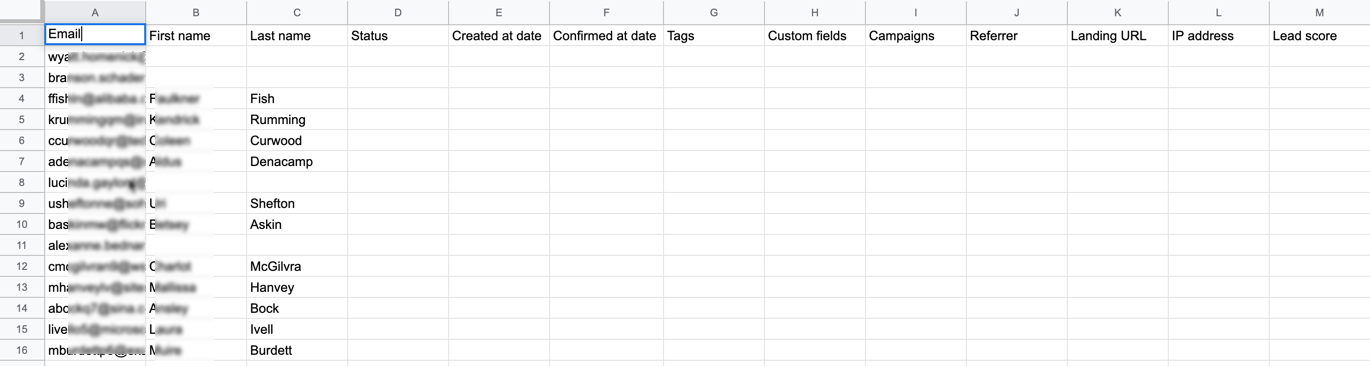
Dokładnie przejrzyj plik CSV, edytując i usuwając nagłówki kolumn i wpisy kontaktów w razie potrzeby.
Aby uzyskać bardziej szczegółowe instrukcje dotyczące formatowania plików CSV, przejdź do naszego artykułu na temat tworzenia i dodawania kontaktów do nowej listy.
importuj
zaimportuj swoje CSV do Klaviyoimportuj
zaimportuj swoje CSV do Klaviyo
Po sformatowaniu pliku CSV możesz zaimportować
jako listę w Klaviyo.
Niektóre sekwencje Klaviyo są uruchamiane przez dodanie adresu e-mail do listy, na przykład sekwencja powitalna. Zanim zaczniesz przesyłać kontakty na listę, upewnij się, że te powiązane sekwencje są włączone w trybie roboczym lub ręcznym.
Na stronie Klaviyo przejdź do zakładki segmentu listy & . Wybierz listę, do której chcesz dodać swój kontakt. Dla uproszczenia zalecamy dodanie subskrybenta do listy newslettera, ale możesz dodać swoje adresy e-mail ze zgodą do dowolnej listy.
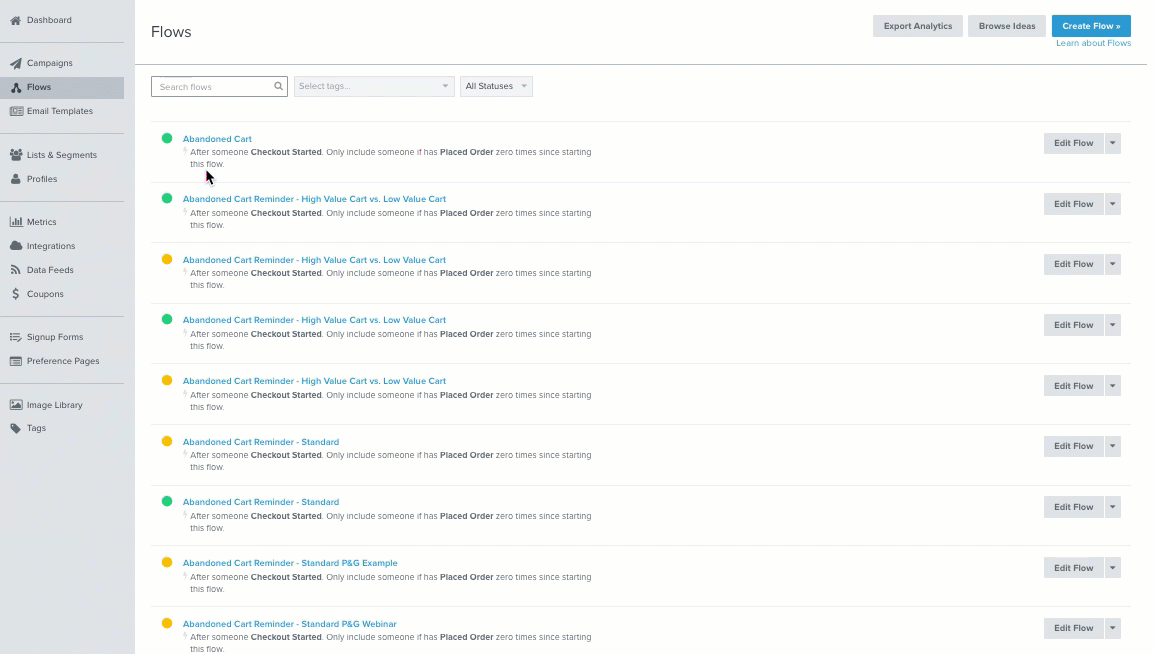
W prawym górnym rogu listy wybierz importuj
importuj kontakt z listy rozwijanej Zarządzaj listą.
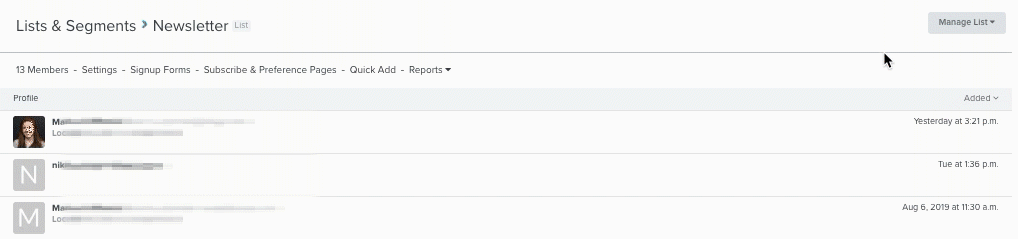
Przeciągnij i upuść plik CSV. Zostaniesz poproszony o sprawdzenie mapowania pól, zanim Klaviyo rozpocznie importowanie
. Dokładnie przejrzyj każde pole importowania
odpowiadające polu Klaviyo i zmodyfikuj je w razie potrzeby. Domyślnie wszystkie zidentyfikowane pola są uwzględniane w imporcie
. Możesz pominąć pole z importu
, odznaczając pole po prawej stronie nazwy pola.
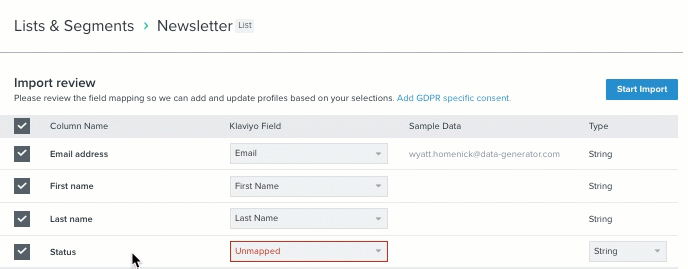
importuj
pola importu, które nie są automatycznie dopasowywane do pola Klaviyo, są oznaczone jako Niezamapowane. Jeśli spróbujesz zaimportować
niezmapowane pole, Klaviyo wyświetli komunikat o błędzie i poprosi o zmapowanie pola. W rozwijanym menu każdego niezmapowanego pola wybierz istniejącą nazwę pola Klaviyo lub utwórz pole niestandardowe, wpisując nazwę w puste pole wprowadzania. Po prawej stronie nazwy pola wybierz typ danych spośród następujących opcji: String, Boolean, Numeric, Date lub lista. Jeśli nie masz pewności co do właściwego typu psa, zapoznaj się z naszym artykułem na temat typów psów, których możesz użyć w swoim imporcie.

Poniżej znajduje się przykład mapowania pól dla importu Drip kontakt
.
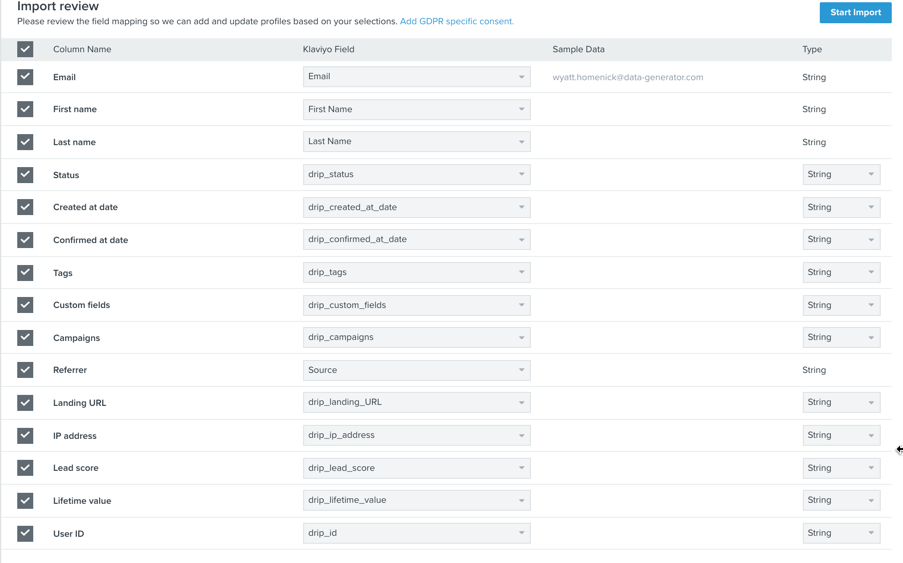
Po zakończeniu kliknij przycisk Rozpocznij importowanie w prawym górnym rogu ekranu.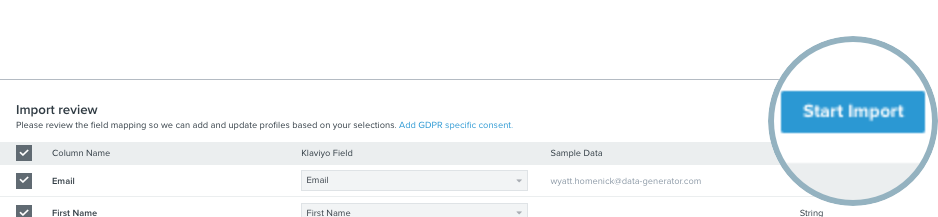
Aby uzyskać więcej informacji na temat importowania kontaktów, zapoznaj się z naszym artykułem na temat migracji istniejących subskrybent i wycofać subskrypcję do Klaviyo.
Export Drip wycofać subskrypcję listaExport Drip wycofać subskrypcję lista
Ważne jest, aby dodać odbiorców, którzy wycofali subskrypcję z wiadomości e-mail wysyłanych za pośrednictwem Drip do listy Klaviyo ograniczenie, aby zapewnić zgodność z przepisami dotyczącymi spamu i utrzymać wysoką dostarczalność.
Ponieważ grupowanie nieaktywnych osób Drip nie koreluje bezpośrednio z tłumionym profilem Klaviyo, zalecamy utworzenie profilu Drip segment aktywnych osób, które wycofały subskrypcję na marketing e-mailowy. Możesz także wyeksportować swoich użytkowników Drip nieaktywni i dodać ich do listy Klaviyo ograniczenie.
Na swoim koncie Drip przejdź do sekcji Osoby i kliknij zakładkę aktywni.
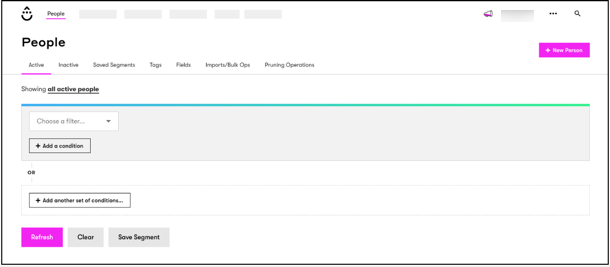
Kliknij listę rozwijaną i wybierz osoby wycofać subskrypcję do marketingu e-mailowego. Spowoduje to utworzenie strony segment wszystkich aktywnych osób, które zrezygnowały z otrzymywania e-maili marketingowych.
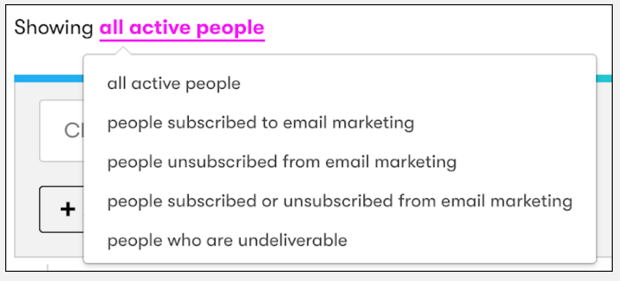
Kliknij przycisk Akcje i wybierz opcję Eksportuj do CSV. Następnie kliknij przycisk OK. Drip prześle plik CSV pocztą elektroniczną na adres podany na Twoim koncie Drip w sekcji Informacje ogólne.
Format pliku CSV dla ogranicz listy
Sformatuj plik CSV zawierający wycofać subskrypcję tak, aby zawierał pojedynczą kolumnę adresów e-mail. Oznacz kolumnę e-mail dla przejrzystości.
Poniżej znajduje się przykład, jak Twój plik ograniczenie listy CSV powinien zostać sformatowany.
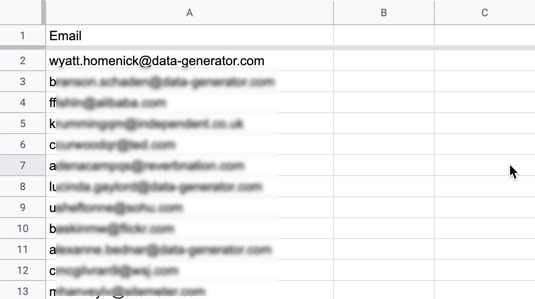
Jako opcjonalny krok, możesz również wyeksportować swoje Drip Inactives i sformatować tę listę w celu przesłania jej do swojej listy ograniczeń na Klaviyo. Aby to zrobić, przejdź do Drip > People > Inactives. Kliknij przycisk Akcje > Eksportuj do CSV. Odwiedź Drip centrum pomocy, aby uzyskać więcej informacji na temat eksportu Drip Inactives.
Załaduj wycofać subskrypcję do KlaviyoZaładuj wycofać subskrypcję do Klaviyo
Przejdź do zakładki profilu na swoim koncie Klaviyo i kliknij opcję Niewidoczny profil w prawym górnym rogu. Następnie wybierz opcję Prześlij plik.
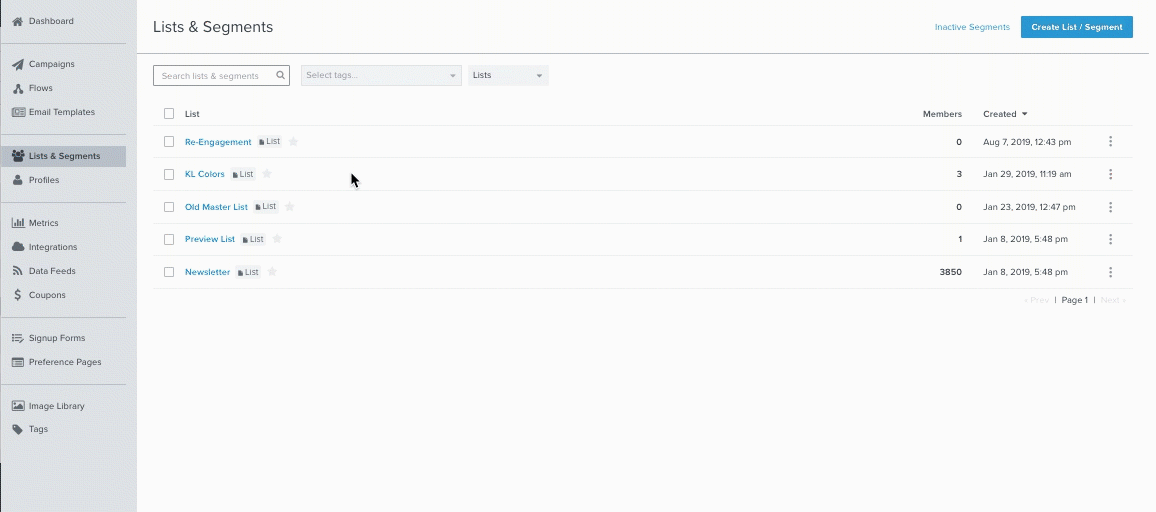
Kliknij Wybierz plik, aby wybrać plik CSV zawierający twoje ograniczenie Drip. Następnie kliknij przycisk Prześlij ograniczenie.
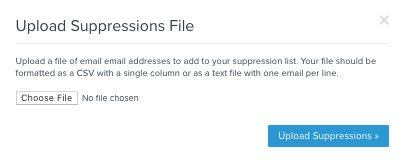
Twoja lista ograniczeń Klaviyo będzie teraz odzwierciedlać Twój import
.
Migruj szablony e-mailowe z Drip do KlaviyoMigruj szablony e-mailowe z Drip do Klaviyo
Klaviyo oferuje intuicyjny kreator szablonów "przeciągnij i upuść", którego możesz użyć do odtworzenia swoich szablonów e-mailowych Drip. Zdecydowanie zalecamy korzystanie z tej metody do przebudowy szablonów, ponieważ zapewni to, że będą one zoptymalizowane pod kątem urządzeń mobilnych, responsywne i łatwe do edycji.
Jeśli nie masz czasu na odtworzenie szablonu Drip, możesz wyeksportować szablony e-mailowe z Drip w surowym HTML, a następnie przesłać aktualizację surowego HTML do Klaviyo. Zdecydowanie zalecamy jednak przebudowanie szablonu w edytorze szablonów, abyś nie musiał aktualizować nieprzetworzonego kodu HTML wiadomości e-mail w przyszłości. Jeśli zdecydujesz się zaimportować
surowy szablon HTML, możesz zapoznać się z naszym artykułem na temat importowania niestandardowego szablonu HTML.
Zachód słońca na Twoim koncie DripZachód słońca na Twoim koncie Drip
Po przeniesieniu wszystkich danych na stronę Klaviyo, możesz podjąć trzy kluczowe kroki, aby upewnić się, że nie potrzebujesz już swojego konta Drip:
- Upewnij się, że Twój formularz rejestracyjny i narzędzia do rozwijania listy wskazują na Klaviyo, a nie Drip.
- Odtwórz swoją organizację pracy Drip jako Klaviyo sekwencja.
- Przerwij stosowanie leku Drip.
formularz rejestracyjny i lista narzędzi wzrostu
Odtwórz dowolny formularz rejestracyjny Drip w Klaviyo, aby Twoja lista nadal rosła w Klaviyo, a nie w Drip. Możesz:
- Skorzystaj z Klaviyo kreatora formularzy rejestracyjnych, aby stworzyć swoje formularze od podstaw.
- Skorzystaj z zewnętrznego narzędzia do rozwijania listy, które integruje się z Klaviyo.
- Zintegruj swój niestandardowy formularz z platformą e-commerce.
Jeśli korzystasz z zewnętrznych narzędzi do rozwijania list, upewnij się, że są one zsynchronizowane z Klaviyo. Klaviyo integruje się z wieloma narzędziami do rozwoju listy i strony docelowej. Przeskanuj naszą listę integracji, aby znaleźć narzędzie, z którego korzystasz. Jeśli nie widzisz go na liście, rozważ użycie kreatora formularzy rejestracyjnych Klaviyo do tworzenia formularzy lub spróbuj przełączyć się na inne narzędzie innej firmy.
Jeśli korzystasz z niestandardowego formularza, możesz zapewnić synchronizację tych kontaktów z Klaviyo na dwa sposoby. Jedną z opcji jest upewnienie się, że Twój niestandardowy formularz synchronizuje nowy subskrybent bezpośrednio z Twoją platformą e-commerce i że Twój sklep internetowy jest zintegrowany z Twoim kontem Klaviyo. Drugą opcją jest skierowanie formularza bezpośrednio na twoje konto Klaviyo poprzez aktualizację adresu URL akcji formularza. Aby znaleźć adres URL akcji formularza na koncie Klaviyo, przejdź do zakładki segmentu listy & i kliknij listę, do której chcesz dodać nowy podskrybent. Kliknij zakładkę podskrybuj stronę i skopiuj adres URL w prawym górnym rogu.

Po przełączeniu wszystkich formularzy rejestracyjnych na stronę Klaviyo, odczekaj kilka dni i obserwuj swoją listę w Drip. Jeśli zauważysz, że subskrybent wciąż jest dodawany do tej listy, prawdopodobnie jest co najmniej jedna forma, która wciąż wymaga wymiany.
Następnie musisz wyłączyć formularz rejestracyjny Drip. Skontaktuj się z Drip pomoc, aby uzyskać informacje o tym, jak wyłączyć Drip formularz rejestracyjny.
SekwencjeSekwencje
Sekwencja to zautomatyzowana komunikacja, uruchamiana na podstawie działań klienta, która pozwala Ci spersonalizować wiadomości dla każdego odbiorcy. Ważne jest, aby odtworzyć je w Klaviyo, abyś nie musiał nadal używać Dripa do wysyłania wyzwalanych wiadomości e-mail.
Gdy przejdziesz z Dripa, może to być dobry moment, aby odświeżyć i zaktualizować swoje automatyczne wiadomości. Zalecamy jak najszybsze włączenie sekwencji powitalnej i porzucenie koszyka zakupowego. Sekwencja powitalna jest szczególnie ważna, aby angażować nowego subskrybenta, a porzucony koszyk zakupowy sekwencja ma najwyższy zwrot z inwestycji spośród wszystkich innych rodzajów sekwencji.
Po uruchomieniu witryny Klaviyo sekwencja, będziesz chciał wyłączyć wszystkie swoje organizacje pracy w Drip, aby upewnić się, że nie wysyłasz podwójnych e-maili. kontakt Drip pomoc, aby uzyskać więcej informacji na temat wyłączania Drip organizacja pracy.
Przerwij stosowanie kroplówkiPrzerwij stosowanie kroplówki
Po skierowaniu wszystkich narzędzi do rozwoju listy na konto Klaviyo, wstrzymaniu organizacji pracy Drip i uruchomieniu sekwencji Klaviyo, możesz zaprzestać korzystania z Drip. Zanim zamkniesz swoje konto Drip, sprawdź jeszcze raz, czy wszystko działa zgodnie z oczekiwaniami. Wprowadź testowy adres e-mail do formularza rejestracyjnego i innych narzędzi rozwoju listy, porzuć koszyk i zarejestruj się na stronie newsletter, aby uruchomić sekwencję powitalną. Przejdź do zakładki profilu na swoim koncie Klaviyo, aby upewnić się, że informacje w profilu odzwierciedlają całą prawidłową komunikację. Jeśli lista, na którą się zarejestrujesz, jest podwójną zgodą opt-in, pamiętaj, aby najpierw potwierdzić swój adres e-mail.
Po wykonaniu tych kroków i pełnej migracji do Klaviyo możesz zamknąć swoje konto Drip.
Następne kroki z KlaviyoNastępne kroki z Klaviyo
Po zintegrowaniu konta Klaviyo ze sklepem i przeniesieniu wszystkich danych z Dripa, możesz rozpocząć pracę nad pierwszą wysyłką na Klaviyo, postępując zgodnie z naszym Przewodnikiem po pierwszej wysyłce.
Jeśli masz pytania dotyczące przejścia z Drip lub Pierwsze kroki na Klaviyo, skontaktuj się z naszym zespołem ds. pomocy.